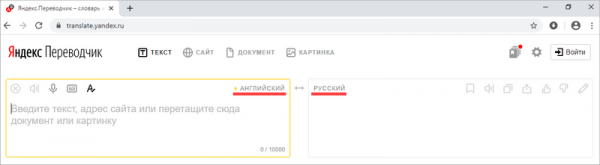О надёжности продукции от компании Apple ходят легенды, и небезосновательно, техника действительно радует своих владельцев качеством и долговечностью. Для работы с девайсами выпускаются специализированные приложения, такие как iTunes, а вот всевозможные баги в программе – отнюдь не редкость, и поиски их устранения – уже привычное дело для большинства пользователей. Сбои возникают как при установке или запуске сервиса, так и во время процедуры перепрошивки смартфона и могут носить программный или аппаратный характер. Список ошибок iTunes достаточно обширен, каждая из возможных неполадок имеет собственный код, который помогает определить природу появления и устранить проблему.
Решение ошибки 45075 в iTunes.
Сбои под номерами 45054, 45075 появляются в процессе установки Айтюнс, запуска или выполнения других действий пользователя, при этом дальнейшая работа с приложением невозможна. Ошибка 45075 в iTunes свидетельствует о программных неполадках, поэтому решить задачу можно самостоятельно, в отличие от тех случаев, когда в программе возникают серьёзные сбои, связанные с аппаратными неисправностями.
Признаки ошибки 45054/45075
Явным свидетельством произошедшего сбоя является появление сообщения с кодом 45075 и текстом «Требуемый компонент iTunes не установлен. Переустановите или восстановите iTunes (-45075)». При этом окно программы закрывается, и продолжить работу с ней нельзя, пока неполадка не будет устранена. Завершить работу после появления подобного уведомления может и компьютер, а также характерны кратковременные «зависания». Признаки напрямую зависят от источника возникшей проблемы.
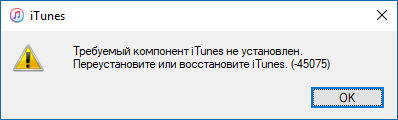
Причины ошибки 45054/45075
Послужить появлению ошибки 45075 при установке iTunes может множество факторов:
- повреждённые файлы системы или программы;
- проблемы с подключением к сети;
- неполная установка ПО Айтюнс, некорректная загрузка;
- устаревшая версия сервиса;
- влияние вредоносных программ или других приложений, которые могли намеренно либо ошибочно повредить файлы iTunes.

Поскольку истинная причина неизвестной ошибки в каждом конкретном случае индивидуальна, для устранения проблемы нужно применить несколько способов, которые способны восстановить корректную работу программы.
Как исправить ошибку iTunes 45054/45075
В первую очередь при появлении данной ошибки следует убедиться, что вы вошли в систему как администратор, а также проверить стабильность соединения с сетью Интернет. Рекомендуется также закрыть другие работающие программы во избежание конфликта с Айтюнс. Иногда исправить системный сбой может перезагрузка устройств (для iOS-девайсов применяется принудительная перезагрузка, а для компьютера – стандартная).
Способ 1. Обновление iTunes
Для успешной работы программы требуется регулярно следить за обновлениями, при выходе которых устанавливать последнюю версию iTunes. Проверить наличие свежих вариантов можно из меню «Справка» – «Обновления».
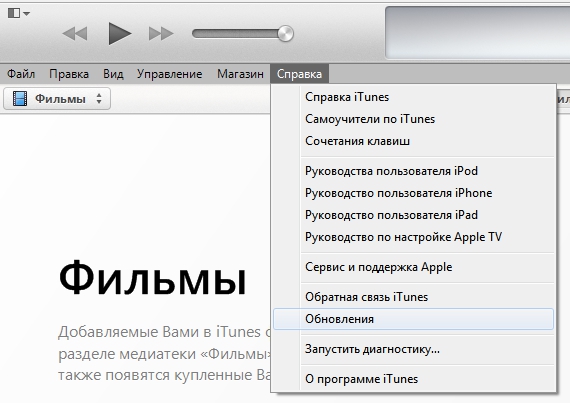
Способ 2. Отключение защитного программного обеспечения
Антивирусы и брандмауэры могут блокировать процессы приложения, принимая их за вирусные угрозы, поэтому чтобы подтвердить или опровергнуть версию, что в возникшей ошибке iTunes виновато защитное ПО, его нужно временно отключить. Если сбой не появился вновь, этот факт подтверждается, тогда следует внести Айтюнс в исключения защитников системы.
Способ 3. Запуск программы от имени администратора
Ошибку 45054/45075 часто решает запуск приложения таким способом:
- жмём правой кнопкой мышки по ярлыку iTunes для вызова меню;
- выбираем пункт «Запуск от имени администратора».
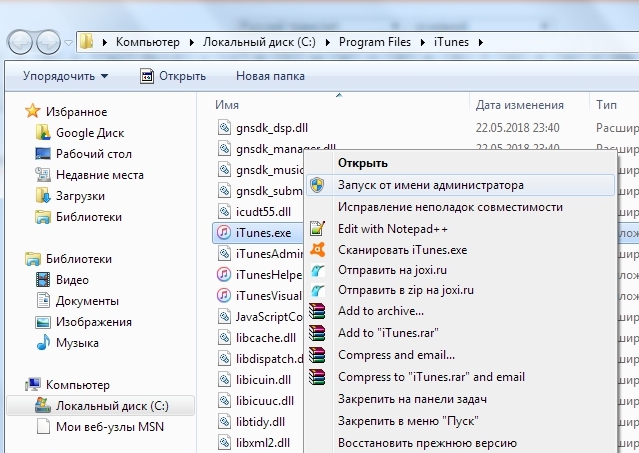
Способ 4. Очистка реестра
Возникновение ошибки вероятно также в результате повреждений записей реестра, поэтому необходимо выполнить процедуру их исправления, используя специальные инструменты, например WinThruster. Программа создаст резервную копию, а в процессе сканирования откорректирует реестр. Процедура будет полезной для ОС в целом, поскольку производительность системы будет повышена.
ВАЖНО. Не следует заниматься правкой реестра вручную, потому что даже малейшие ошибки в действиях непосвящённого пользователя могут привести к фатальным последствиям для операционки.
Способ 5. Перезапуск службы мобильных устройств Apple
Apple Mobile Device Service служит для определения устройств программой, что и является условием для синхронизации. Часто именно перезапуск службы AMDS помогает избавиться от подобных ошибок. Для этого нужно сделать следующее:
- закрываем Айтюнс, отключаем все подключённые устройства;
- зажимаем одновременно клавиши Win + R, что даёт доступ к командной строке;
- вбиваем запрос services.mcs, жмём «Ок», это откроет консоль службы;
- щелчком правой кнопки мышки по Apple Mobile Device Service вызываем меню, где выбираем «Свойства»;
- в появившемся окошке во вкладке «Общие» выбираем тип запуска «Автоматически»;
- ниже жмём кнопку «Остановить службу», а после её остановки нажимаем «Запустить»;
- подтверждаем действие, после чего перезагружаем компьютер и пробуем возобновить работу с iTunes.
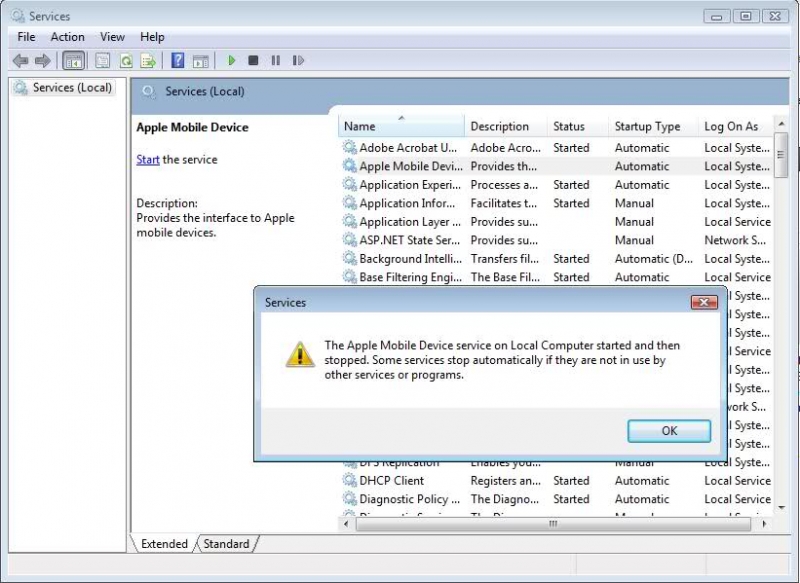
Способ 6. Удаление вредоносных программ
Вирусы, затаившиеся в системе, могут изрядно подпортить системные и программные файлы, а если от них не избавиться, то будут делать это снова, мешая нормальной работе приложений. Необходимо запустить глубокое сканирование компьютера антивирусом или лечащей утилитой и удалить вредоносное ПО, после чего перезагрузить компьютер и возобновить работу с программой.
Способ 7. Обновление Windows
Обеспечивая корректную работу Айтюнс, не стоит забывать об обновлениях системы. Если у вас не настроена загрузка обновлений в автоматическом режиме, то «освежить» Windows можно посредством «Центра обновлений», перейдя к нему с «Панели управления». Помимо системы, рекомендуется также обновить драйверы и антивирусные базы.
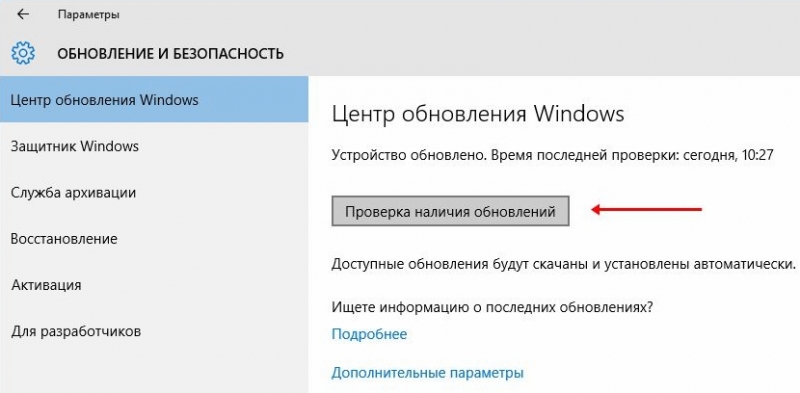
Способ 8. Удаление временных файлов
Засорение системы ни к чему хорошему не приводит, поэтому требуется регулярная чистка от временных файлов. Избавиться от ненужных накоплений поможет встроенный инструмент Cleanmgr или одна из сторонних утилит, позволяющих эффективно очистить Windows от мусора. Можно также вручную удалить каталог Temp:
- в системной папке пользователя располагается папка «AppData», куда нам следует перейти (если её не видно, нужно настроить в проводнике показ скрытых файлов);
- в каталоге имеется папка «Temp», которую необходимо удалить;
- если временная папка не удаляется, необходимо закрыть все приложения, в частности в трее на панели задач, и попытаться снова;
- если «Temp» всё ещё на месте, удаляем из неё все содержащиеся файлы или хотя бы те, что получается ликвидировать.
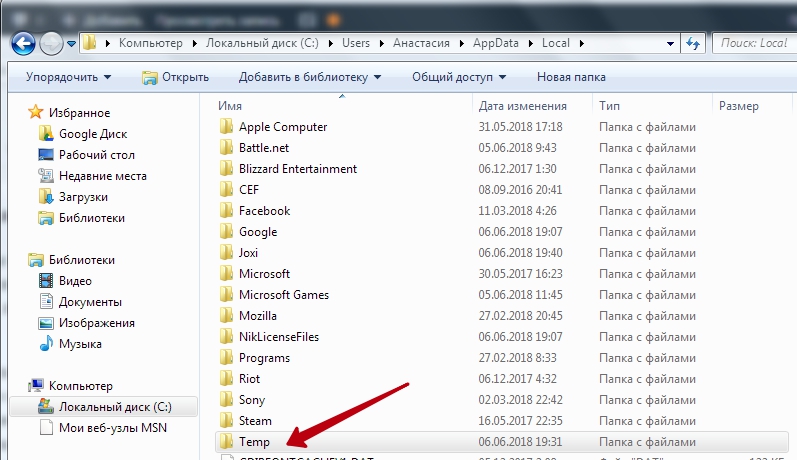
Способ 9. Переустановка iTunes
Иногда для восстановления работоспособности iTunes недостаточно вышеприведённых манипуляций, и ошибка 45075 продолжает существование. В таком случае переустановите программу, выполнив полное удаление вместе со всеми сопутствующими элементами при помощи специальных утилит или вручную, а затем, проинсталлировав свежую версию Айтюнс. Удалить кроме iTunes потребуется такие службы Apple:
- Application Support;
- Mobile Device Service;
- Software Update;
- Bonjour;
- Quick Time.
После деинсталляции компонентов Apple нужно проверить, не остались ли следы в папках «Program Files» или «System32», и удалить остатки. При невозможности удалить некоторые требуемые файлы, связанные с Айтюнс, и сообщении о том, что они используются в данный момент другим юзером или приложением, нужно остановить процессы в «Диспетчере задач». Избавившись от «хвостов» iTunes, перезагружаем компьютер, затем качаем и ставим свежую программу.
В большинстве случаев данный способ эффективно устраняет проблему, но иногда не срабатывает даже он, тогда могут понадобиться снос Винды и её повторная установка, но это уже крайние меры борьбы с ошибкой 45054/45075. Переустановка Windows – процесс трудоёмкий, и, несмотря на помощь «Мастера установки», не имея навыков, лучше с этим не экспериментировать.